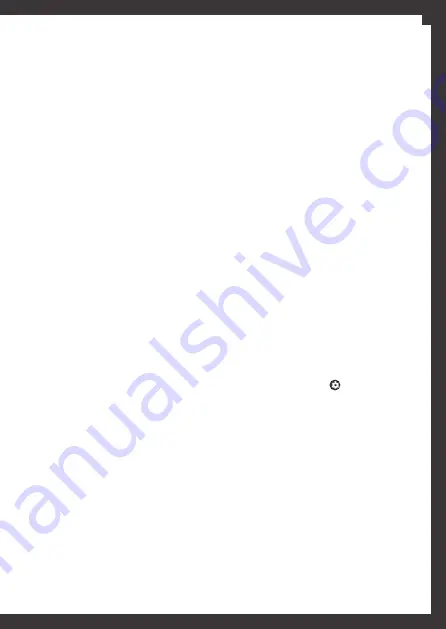
23
Pode personalizar a imagem de fundo que
aparece no seu
Tab4you V
em:
Definições
>
Dispositivo - Ecrã
>
Imagem de fundo
.
Poderá escolher uma imagem entre as pastas:
• Galeria;
• Imagens de fundo;
• Imagens de fundo ativas.
b) Suspensão de ecrã
De forma a conservar a bateria, o
Tab4you V
pode ser programado para suspender o ecrã
automaticamente, quando o equipamento não
está a ser utilizado.
Permite definir o tempo que passa até o ecrã
entrar em modo de bloqueio, entre 15 segundos
e 30 minutos de inatividade ou nunca suspender.
Para aceder a esta opção toque em:
Definições
>
Dispositivo - Ecrã
>
Suspensão
e escolha o
tempo pretendido.
c) Transmitir ecrã
Para projetar a imagem do ecrã do seu
Tab4you V
em outros dispositivos, deverá tocar em
Defini-
ções
>
Dispositivo - Ecrã
>
Transmitir
.
3.3. Localização por GPS
O seu dispositivo
Tab4you V
dispõe de ante-
na GPS (Sistema de Posicionamento Global).
Algumas aplicações poderão pedir permissão
para indicar a sua localização. Poderá ainda uti-
lizar esta funcionalidade em diversas aplicações
como sistema de navegação de mapas. Para ati-
var ou desativar esta funcionalidade toque em
Definições
>
Pessoal - Localização
. No canto
superior direito poderá alternar entre o modo
ativado ou desativado.
3.4. Idioma e entrada
Para definir o idioma do seu dispositivo toque
em:
Definições
>
Pessoal - Idioma e entrada
>
Idioma
e selecione o idioma que pretende.
Também poderá gerir as definições de teclado e
os métodos de introdução do dispositivo.
3.5. Segurança
Para definir um bloqueio de ecrã, pressione
Definições
>
Pessoal
>
Segurança
>
Bloqueio
de ecrã
e irá aparecer uma lista de opções:
• Nenhum:
desativa o bloqueio de ecrã.
• Deslizar rapidamente:
para desbloquear o
ecrã é só necessário deslizar o ícone do cadeado.
• Padrão:
para desbloquear o ecrã é necessário
desenhar um padrão. Siga as instruções para
desenhar o padrão de bloqueio. Quando
solicitado, este deverá ser desenhado.
• Desbloqueio por voz:
permite desbloquear o
ecrã através de comandos de voz.
• PIN:
para desbloquear o ecrã é necessário um
PIN numérico com, pelo menos, 4 dígitos. Este
deverá ser inserido sempre que solicitado.
• Palavra-passe:
para desbloquear o ecrã será
necessário uma palavra-passe, no mínimo com
4 caracteres, que deverá ser introduzida sempre
que quiser desbloquear o ecrã.
3.6. Som e notificação
a) Definições de som
Para gerir o som do sistema toque em
Definições
>
Dispositivo – Som e notificação
>
Perfis
predefinidos
e escolha a opção que pretende.
Poderá também definir o volume ou o som de
notificação pretendido, ativar ou desativar os
sons de toque e os sons de bloqueio de ecrã,
para isso toque no ícone no canto superior
direito do ecrã.
b) Notificações no ecrã de bloqueio
É possível escolher se pretende ou não que sejam
mostradas notificações no ecrã quando este está
bloqueado, para isso toque em:
Definições
>
Dispositivo - Som e notificações
>
Notificação
>
Com o dispositivo bloqueado
.
3.7. Reposição dos dados de fábrica
Para restaurar as configurações do sistema
e ambiente de trabalho para os seus valores
originais é necessário proceder aos seguintes
passos:
1.
Selecionar
Definições
>
Pessoal - Cópia de
segurança e reposição
.
PT
















































